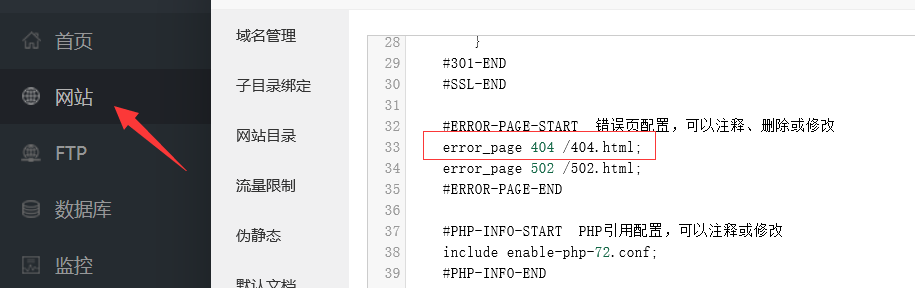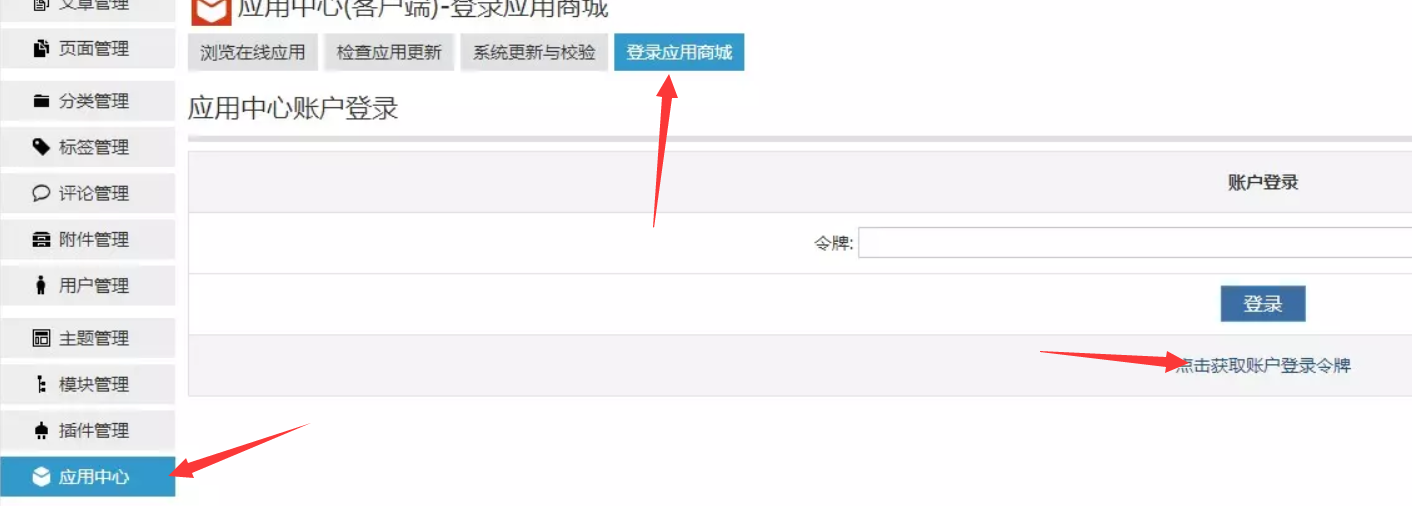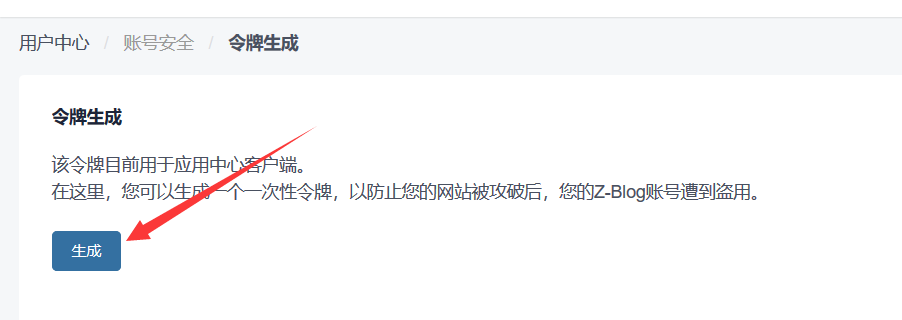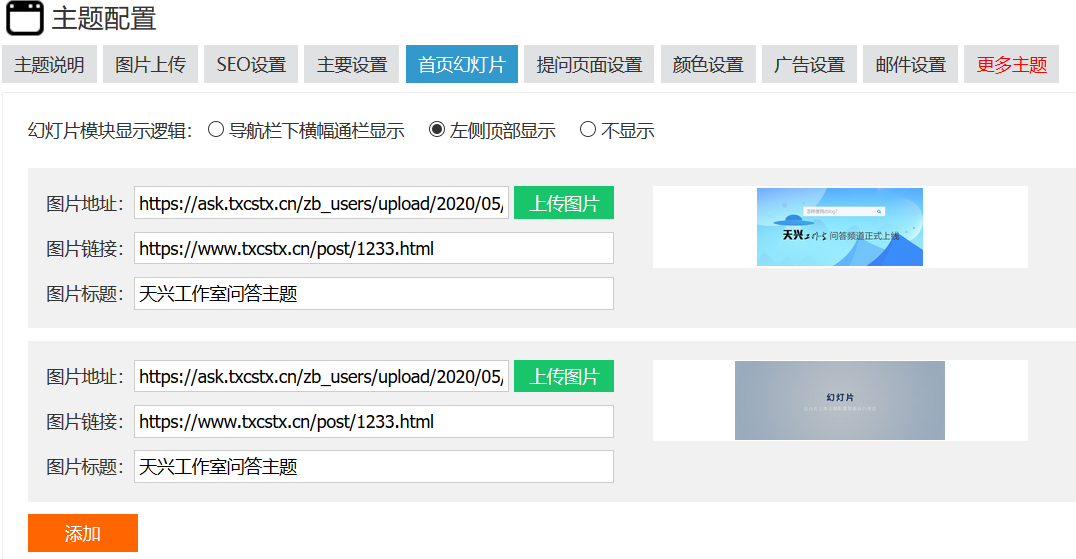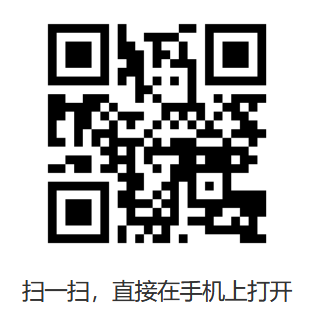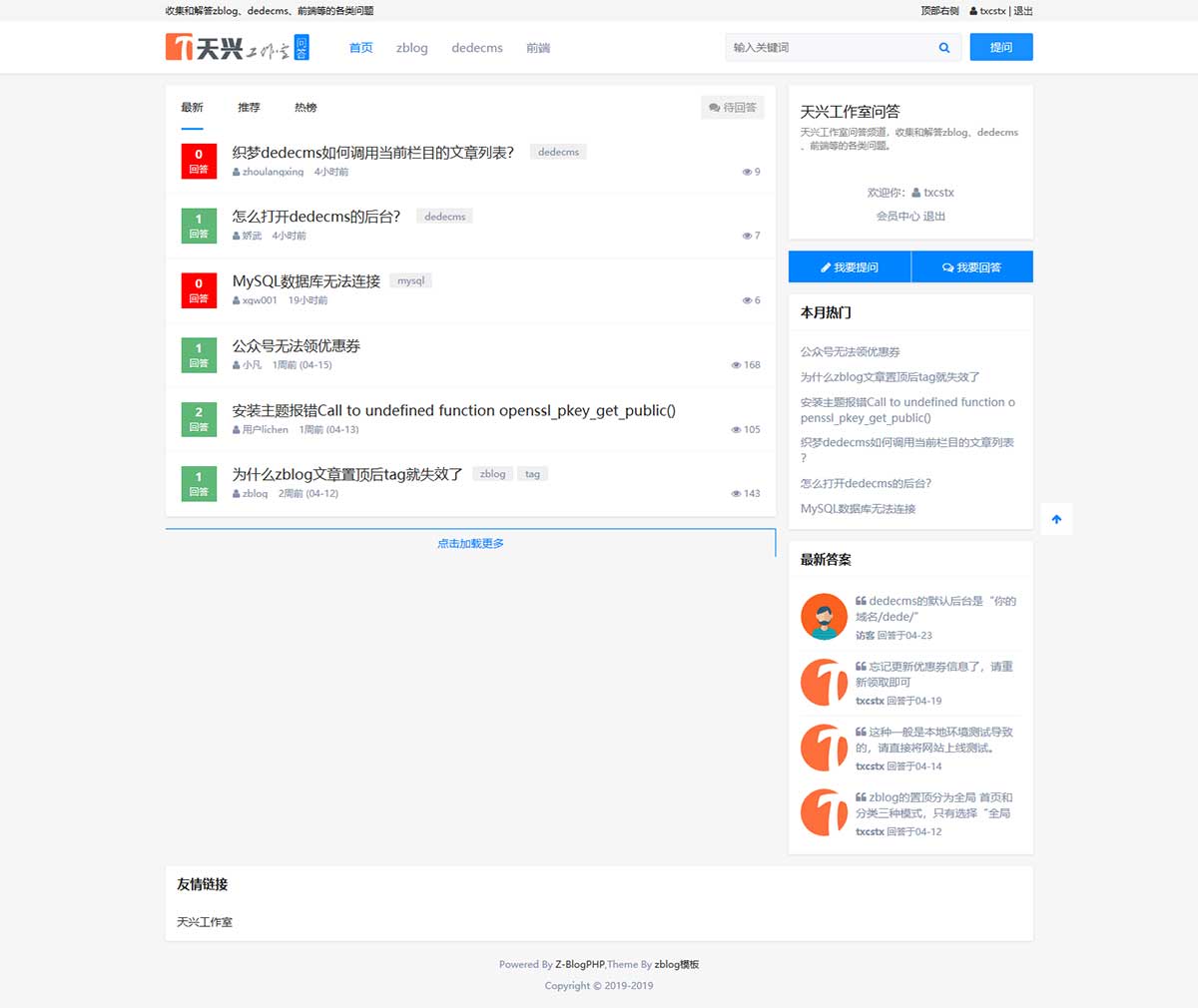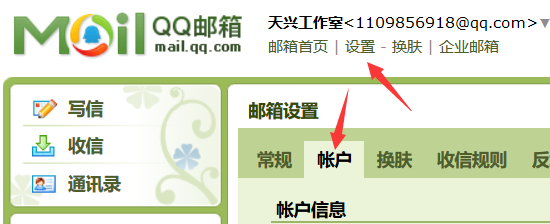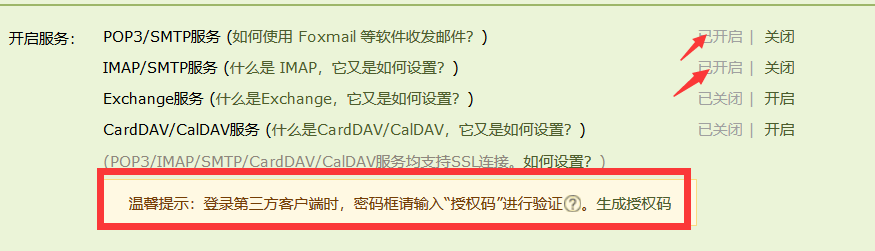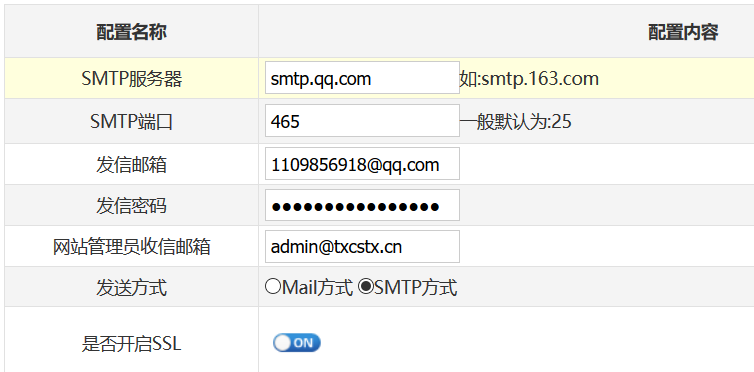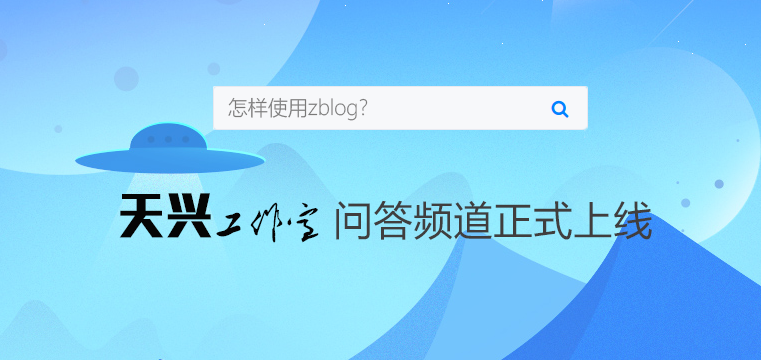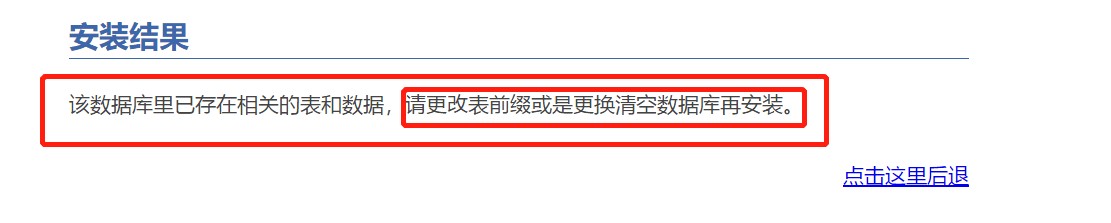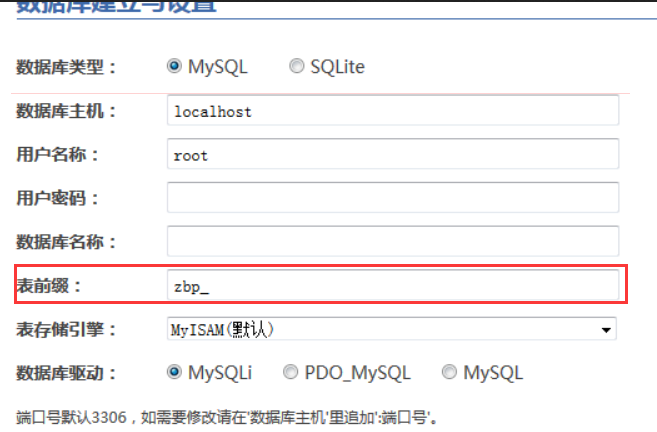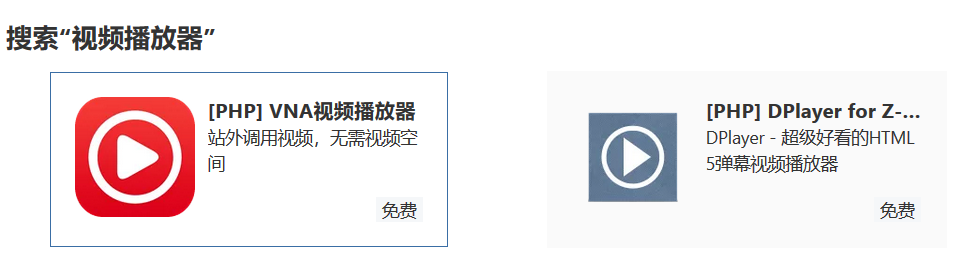阿里云的各种活动一向是一个原则:“老用户与狗不得参加”,这一次居然良心发现?老用户也能参加了...
其实也不能说对老用户没啥限制,这个活动的中心思想就是:一个老用户拉一个新用户拼团,如果你拉到了新用户,那么就按照2.4折算费用,如果你没拉到新用户,那么就以3折优惠算费用。
不管怎么说,老用户可以参加,老用户也有优惠!
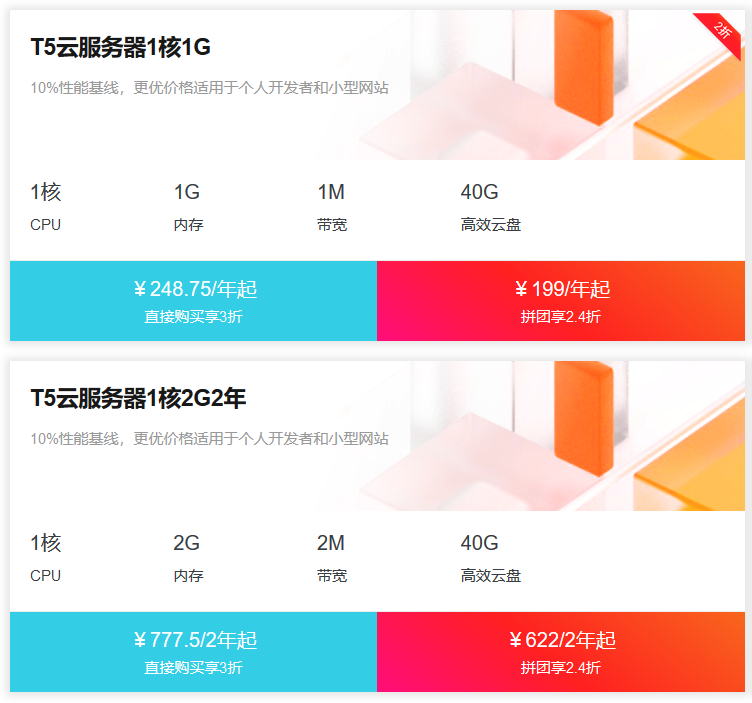
活动参加地址:
https://www.aliyun.com/acts/hi-group-buying?userCode=m7ttpt2q。
活动详细规则如下:
一、活动对象
阿里云官网已实名认证的注册会员用户。
二、活动时间
2019年5月14日至2020年3月31日(大型活动期间如有调整,以届时活动页面展示为准)。
三、活动规则
1、活动期间,用户通过本活动页面购买指定云产品,可享受相应的优惠折扣(以页面展示为准);购买方式包括直接购买和拼团购买两种。
2、直接购买:用户在活动页面选择相应云产品、点击直接购买并支付成功;或用户选择拼团购买方式购买,但未能在7日内完成拼团任务的,将自动转换为直接购买方式。
3、拼团购买:用户选择拼团购买方式下单购买并完成支付后,在7日内拉到1位新用户完成同款产品的购买,即视为拼团成功。拼团成功的用户(包括开团者与参团者),均可在直接购买价格(实际付现金额)的基础上,再享受8折优惠。
4、开团&参团规则:
①开团者应先以直接购买价格完成支付后,方可发起拼团;如在7日内拼团成功的,原实际付现支付金额的20%将在5个工作日内以现金形式返还至开团者绑定的支付宝账号。
②参团者须为从未购买过云产品的阿里云新用户,且应通过开团者的分享链接,在开团后7日内进行同款指定云产品的购买,参团者在购买时将直接按拼团价格(即直接购买价格的80%)进行结算。
③同一用户对同类产品仅可享受1次拼团(包括开团&参团)购买机会,举例:活动页面弹性计算ECS产品最多仅一款可以拼团价格购买。
5、提货券规则:用户通过本活动购买的云产品,将以提货券的形式发放至用户对应的阿里云账号,具体如下:
①直接购买用户,提货券将于支付完成时发放至相应的阿里云账号;开团用户,提货券将于发起拼团后发放;参团用户,提货券将于支付完成时发放。
②提货券自发放之日起30天内有效,用户应在指定的有效期内激活开通,过期将失效作废。
③提货券除用户自行激活使用外,不支持阿里云账号间的转让。
6、活动期间,同一用户就单类产品可享受的活动优惠仅限1单1件。
7、本活动不与其他活动或优惠叠加适用。
8、除特殊情况外,用户参加本活动购买的产品/提货券,不支持退订。如因特殊原因发生退订的,退订前需交回通过本活动所享受的相关权益,例如:补足差价、退还已使用的代金券金额、交回奖品等。
9、如用户在活动中存在隐瞒、虚构、作弊、欺诈或通过其他非正常手段规避活动规则、获取不当利益的行为,例如:作弊领取、恶意套现、网络攻击、虚假交易等,阿里云有权收回相关权益、取消用户的活动参与资格,撤销违规交易,必要时追究违规用户的法律责任。
10、活动名称仅为方便用户理解参考使用,不具有效力,实际活动内容以具体活动规则为准。